-
ubuntu 创建桌面快捷启动
前言:
ubuntu系统通常不会在桌面上生成启动图标,一般需要自己建一个下面提供常用的两个模板,
1.启动其他程序
2.启动文件快捷方式
一、创建其他程序的启动快捷图标
用pycharm2022为例子
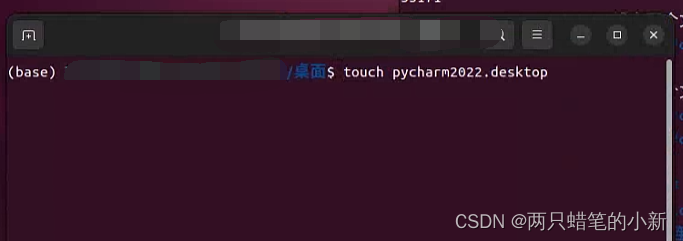
touch pycharm2022.desktop
gedit pycharm2022.desktop
打开文件,输入下面的代码,注意修改你的文件路径
- [Desktop Entry]
- Exec=/home/wyc/software/pycharm-professional-2022.2.3/bin/pycharm.sh
- GenericName=WPS Spreadsheets
- Icon=/home/wyc/software/pycharm-professional-2022.2.3/bin/pycharm.png
- Name=pycharm
- StartupNotify=false
- StartupWMClass=et
- Terminal=false
- Type=Application
- X-DBUS-ServiceName=
- X-DBUS-StartupType=
- X-KDE-SubstituteUID=false
- X-KDE-Username=
- Name[zh_CN]=pycharm2022
这里一般需要修改两个位置,sh位置,和图标的位置。
更改权限,右击该文件,打开属性,按照下面的方式进行修改。


回到桌面,你会看到这样的图标,上图右图,带一个小红叉,接着右击该文件,点击允许运行。
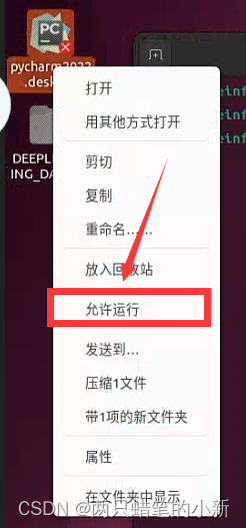

可以看到已经可以正常使用了。
二、创建桌面文件夹的快捷方式
创建和修改的方式和上述一致,也需要修改两个地方,在下面的yourpath 和 yourname地方修改你的自定义的路径和名字。
- [Desktop Entry]
- Name=Home Folder
- Comment=Open your personal folder
- Exec=nautilus yourpath --new-window
- Icon=folder
- Terminal=false
- StartupNotify=true
- Type=Application
- OnlyShowIn=GNOME;Unity;
- Categories=GNOME;GTK;Core;
- X-GNOME-Bugzilla-Bugzilla=GNOME
- X-GNOME-Bugzilla-Product=nautilus
- X-GNOME-Bugzilla-Component=general
- X-GNOME-Bugzilla-Version=3.0.0
- X-Ubuntu-Gettext-Domain=nautilus
- Actions=Window;
- NoDisplay=true
- Name[zh_CN]=yourname
- [Desktop Action Window]
- Name=Open a New Window
- Exec=nautilus --new-window
- OnlyShowIn=Unity;
-
相关阅读:
【ubuntu中的docker记录】—— 使用docker的常用的指令记录,持续更新中
近年来国内室内定位领域硕士论文选题的现状与趋势
CF1644C Increase Subarray Sums
平板电脑在AI 人工智能时代的新机遇是哪些?
前端生成二维码
C语言实现双向循环链表
最新MySql安装教学,非常详细
layui增删改查
linux修改rocketmq的日志文件位置
apisix之插件开发,包含java和lua两种方式
- 原文地址:https://blog.csdn.net/weixin_44503976/article/details/128014344